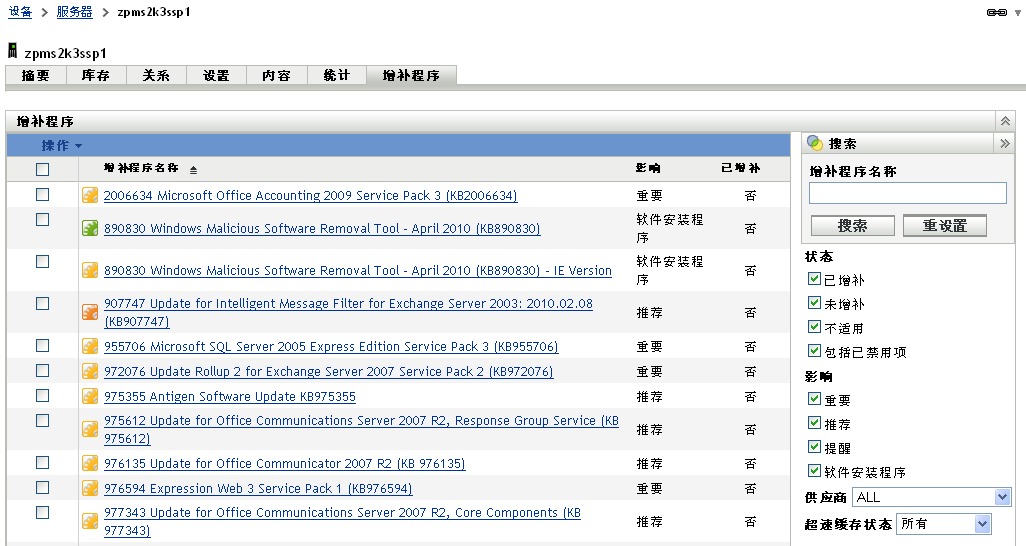7.2 使用设备的增补程序选项卡
7.2.1 增补程序
“增补程序”页的这一部分提供增补程序的以下信息:
-
增补程序名称
-
可用的增补程序总数
-
增补程序的影响
-
增补程序的统计数字
本部分包含菜单,可让您执行以下任何与增补程序相关的操作:、、、、。有关这些操作的详细信息,请参见部分 7.2.6, 操作菜单项目。
部分还有一个选项,可让您选择要在这一部分中显示的项目数。
图 7-1 显示项目下拉列表
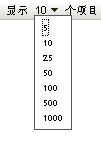
7.2.2 增补程序名称
增补程序名称通常包括增补程序的供应商或制造商、特定应用程序及版本信息。
下图为一个增补程序名称示例,其中给出了增补程序名称,Adobe 为供应商,Acrobat Reader 为应用程序,6.0.6 为版本信息:
图 7-2 增补程序名称示例

7.2.3 可用的增补程序总数
可用增补程序总数显示在表格左下角。下例中有 979 个可用增补程序:
图 7-3 增补程序总数
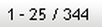
7.2.4 增补程序影响
根据增补程序的发布日期和影响,可将其分类为“严重”、“推荐”、“提醒”或“软件安装程序”:
-
严重: Novell 已确定此类型的增补程序为严重,应尽快安装。大多数最新的安全性更新都属于此类别。“ZENworks 服务器”会自动下载并保存有严重影响的增补程序。
-
推荐: Novell 已确定此增补程序虽然不严重或与安全无关,但非常有用,应该加以应用,以维护计算机良好的运行状况。因此,Novell 推荐您实施此类别中的增补程序。
-
提醒: 此类型的增补程序会检测 Novell 确定具有提醒价值的条件。提醒式增补程序仅供参考。实际上并未安装增补程序。
-
软件安装程序: 这些类型的增补程序是软件应用程序。通常包含安装程序。如果计算机上没有安装该应用程序,增补程序就会显示为。
Patch Management 针对增补程序订阅的影响术语严格遵循供应商针对增补程序严重程度提供的影响术语。每个操作系统都有供应商特定的影响等级,该影响可映射为 Novell 等级,如本部分所述。Patch Management 会根据“Lumension 安全性”的建议提升或增加影响等级的严重性。例如,Novell 将 Microsoft“严重”、“重要”和“中”增补程序的分类都归类为“严重”。
下表列出了 Novell 和 Microsoft 增补程序分类术语之间的映射:
表 7-1 Novell 与 Microsoft 的增补程序的影响映射
|
Novell 增补程序影响 |
Windows |
其他 |
|---|---|---|
|
严重 |
严重安全性 重要 中 |
NA |
|
推荐 |
推荐 低 示例:Microsoft Outlook 2003 垃圾电子邮件过滤器更新 |
NA |
|
软件安装程序 |
软件分发 示例:Microsoft Windows 恶意软件去除工具(去除病毒) |
Adobe 8.1 软件安装程序 |
|
提醒 |
NA |
NA |
来源:Lumension 安全性
7.2.5 增补程序统计数字
增补程序统计数字显示了特定增补程序与所选设备之间的关系。增补程序统计数字显示在“增补程序”页最右侧的列中。此列表示是否成功增补选定设备。如果设备已增补,此列会显示,反之则显示。
7.2.6 操作菜单项目
对于选定设备,“增补程序”页上的菜单含有以下六个选项:
图 7-4 操作菜单

-
部署更新: 让您部署增补程序。要使用此选项,请选中要部署的增补程序的复选框,并选择,以打开“部署更新向导”。
-
启用: 可让您启用已禁用的增补程序。要使用此选项,请在菜单中将其选中。
-
禁用: 可让您禁用增补程序。要使用此选项,请选中所需增补程序的复选框,并选择。所选增补程序将从列表中去除。
注:禁用增补程序将同时禁用与此增补程序关联的所有分发包。
-
更新超速缓存: 此选项会启动与所选增补程序关联的分发包的下载进程,并在“ZENworks 服务器”上超速缓存这些分发包。
注:在目标设备上安装更新分发包之前,必须先超速缓存这些分发包。
使用此选项:
-
在增补程序列表中选择一个或多个增补程序。
-
在菜单中,单击。
增补程序图标更改为
 。下载进行中时,图标会变为
。下载进行中时,图标会变为  。超速缓存完成后,增补程序图标的颜色会变成绿色。这表示分发包更新已准备就绪,即可进行部署。
。超速缓存完成后,增补程序图标的颜色会变成绿色。这表示分发包更新已准备就绪,即可进行部署。
-
-
导出: 可让您将所选增补程序的状态和影响等细节导出到逗号分隔值 (CSV) 文件。通过下载选项打开文件后,可以选择以其他文件格式保存该文件。
7.2.7 搜索增补程序
“增补程序”页中的部分提供了大量的搜索和数据过滤选项,可让您根据增补程序的状态和影响搜索特定的增补程序和过滤结果集。搜索和过滤可以分开执行,合并在一起时则可以提供更多细分功能。下图显示了部分:
图 7-5 增补程序页上的搜索部分
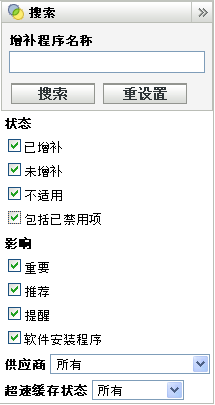
搜索增补程序:
-
在文本框中输入增补程序的完整名称或部分名称。
-
在和下选中所需的复选框。
-
在下拉列表中选择供应商。
-
在下拉列表中选择超速缓存状态。
-
单击。
单击可返回到默认设置。
下表说明选择下的各个过滤器选项后产生的相应结果:
表 7-2 搜索中的状态过滤器
|
状态过滤器 |
结果 |
|---|---|
|
已增补 |
搜索结果将包含增补程序列表中已应用到一个或多个设备的所有增补程序。 |
|
未增补 |
搜索结果将包含增补程序列表中未应用到任何设备的所有增补程序。 |
|
不适用 |
搜索结果将包含增补程序列表中不适用于该设备的所有增补程序。 |
|
包括已禁用项 |
搜索结果将包含增补程序列表中已被管理员禁用的所有增补程序。 |
下表说明选择下的各个过滤器选项后产生的相应结果:
7.2.8 增补程序信息
您可以在部分中查看所选增补程序的详细信息。单击某个增补程序的名称,即可显示其细节。
例如,如果从增补程序列表中选择名为 的增补程序,部分将显示所选增补程序的增补程序分析结果,如下图所示:
图 7-6 所选增补程序的增补程序信息
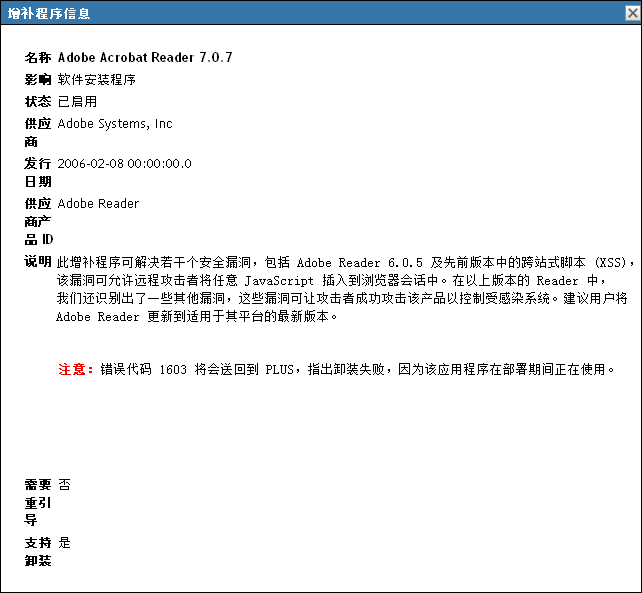
下表定义了部分中各个属性名称:
表 7-5 增补程序信息部分中的属性名称
|
属性名称 |
定义 |
|---|---|
|
名称 |
增补程序的名称。 |
|
影响 |
Novell 确定的增补程序影响。请参见部分 7.2.4, 增补程序影响。 |
|
状态 |
增补程序的状态;可以是、或。 |
|
供应商 |
供应商或制造商的名称。 |
|
发布日期 |
增补程序的发布日期。 |
|
供应商产品 ID |
供应商指定给产品的 ID 编号。 |
|
说明 |
增补程序的说明;包括部署增补程序的益处和部署的先决条件。 |
|
需要重引导 |
增补程序部署后是否需要重引导。 |
|
支持卸装 |
增补程序是否支持卸装。 |
7.2.9 工作站设备增补程序
查看某个特定工作站设备的增补程序:
-
单击“设备”页上的链接。
按操作系统分类的工作站组列表随即显示,如下图所示:
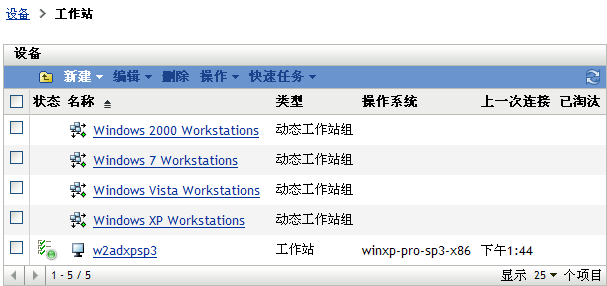
您会在“工作站”页看到以下图标:
图标
状态

讯息状态:正常
设备状态:成功实施分发包和策略

讯息状态:警告
设备状态:成功实施分发包和策略

讯息状态:错误
设备状态:成功实施分发包和策略

讯息状态:错误
设备状态:分发包和/或策略实施在一个或多个分发包或策略上失败。
还可通过找到设备(参见过滤器项目部分)。
-
单击所需组(工作站或动态工作站组)查看该组的细节及其成员。
-
单击所需的成员或工作站设备。
即会显示列出成员细节的页面。下图说明显示工作站设备 细节的页面:
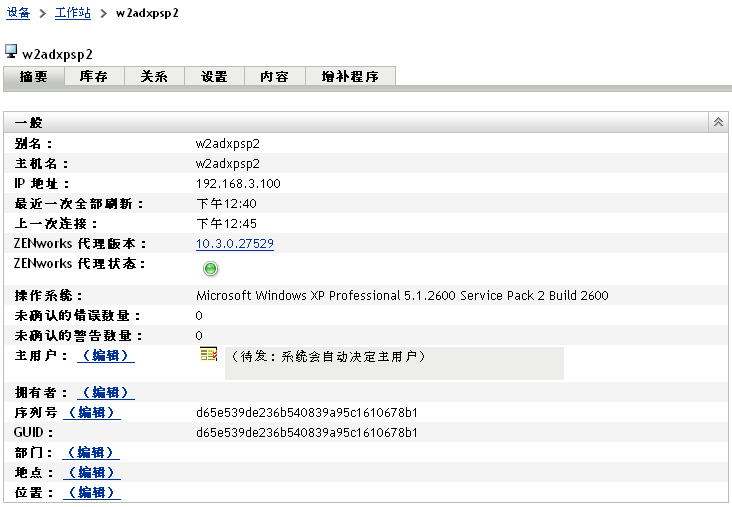
-
单击选项卡。
与工作站设备相关的增补程序随即显示,如下图所示: